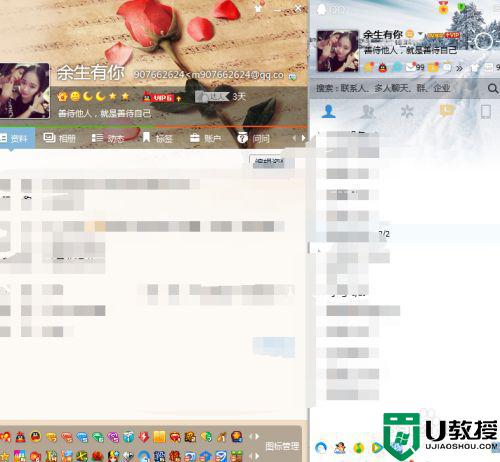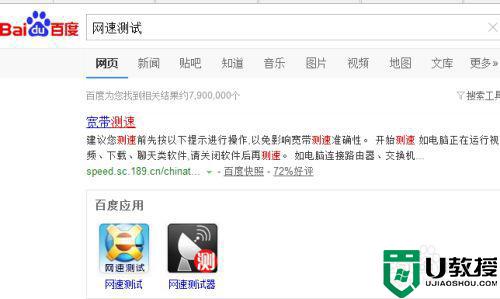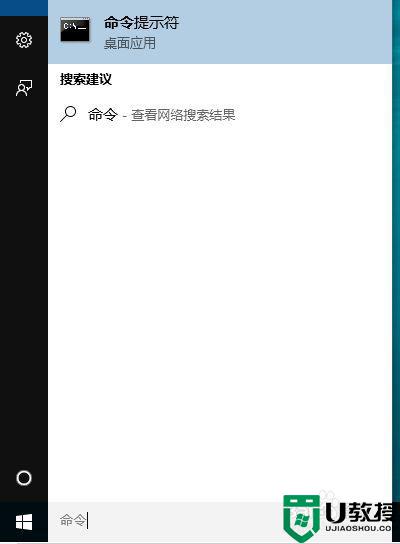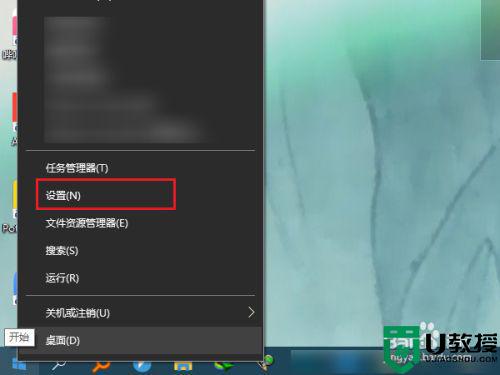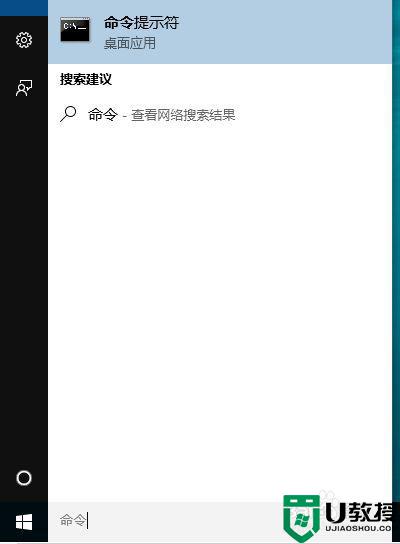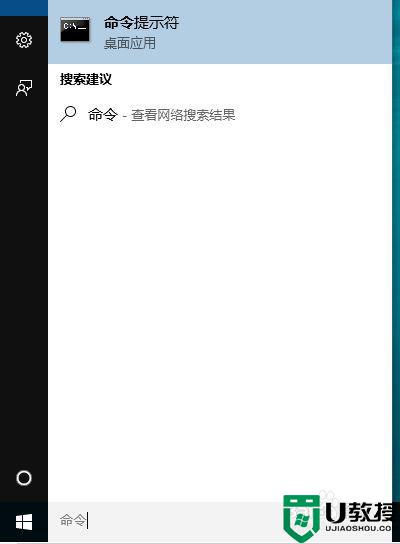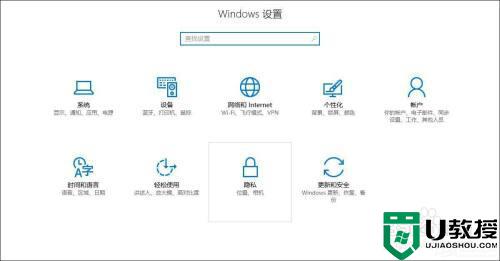win10电脑如何测试网速 win10怎么测试网速有多快
时间:2021-05-12作者:lulu
在使用win10专业版电脑工作或学习时,网速是至关重要的,但是如果我们想要测试网速时,又该怎么来操作呢?许多小伙伴不是很清楚win10电脑如何测试网速,所以针对这一情况,接下来小编为大家分享的就是win10测试网速有多快的具体方法。
具体方法如下:
1、首先打来软件360安全卫士。在这里找到“功能大全”。
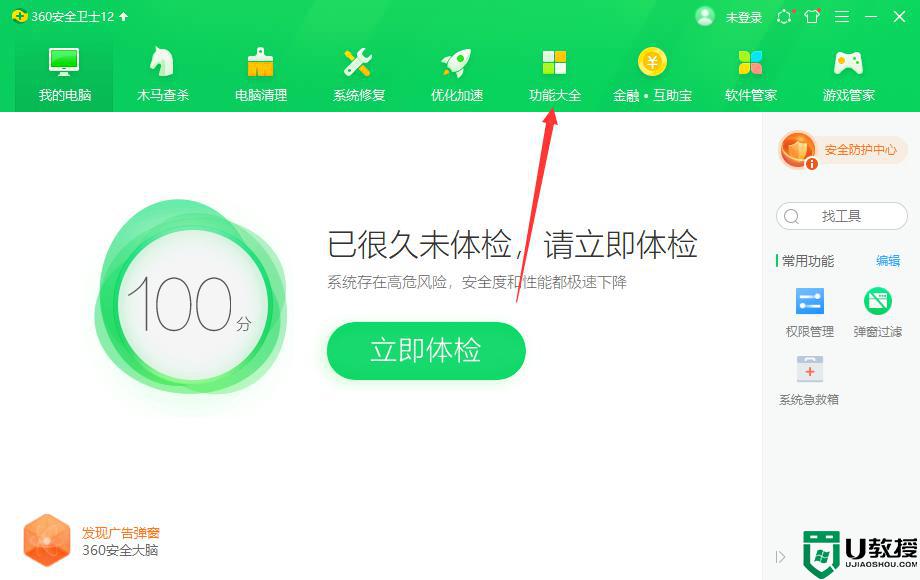
3、然后找到“网络优化”-- “宽带测速器”。
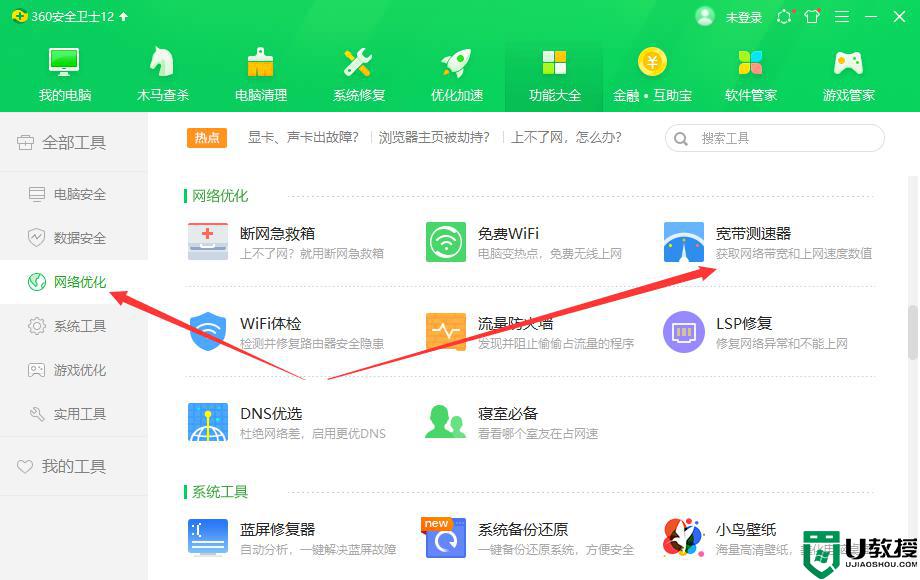
4、然后再打开,等着它测试完成就可以。

5、最后我们就可以看到我们的网络速度,和宽带的总数量。
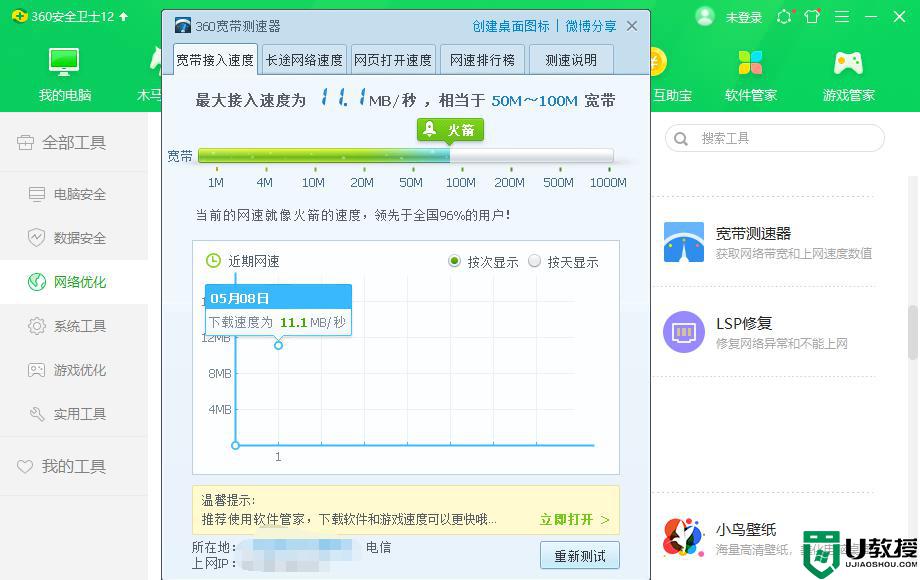
6、我们还可以打开浏览器,在地址栏输入测速网网址,按enter键确定。
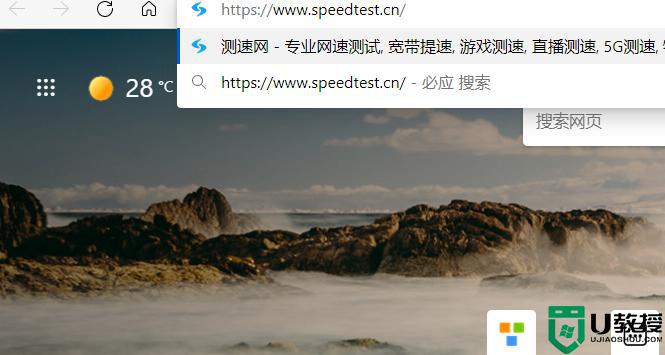
7、进入网站后点击“开始测速”即可。
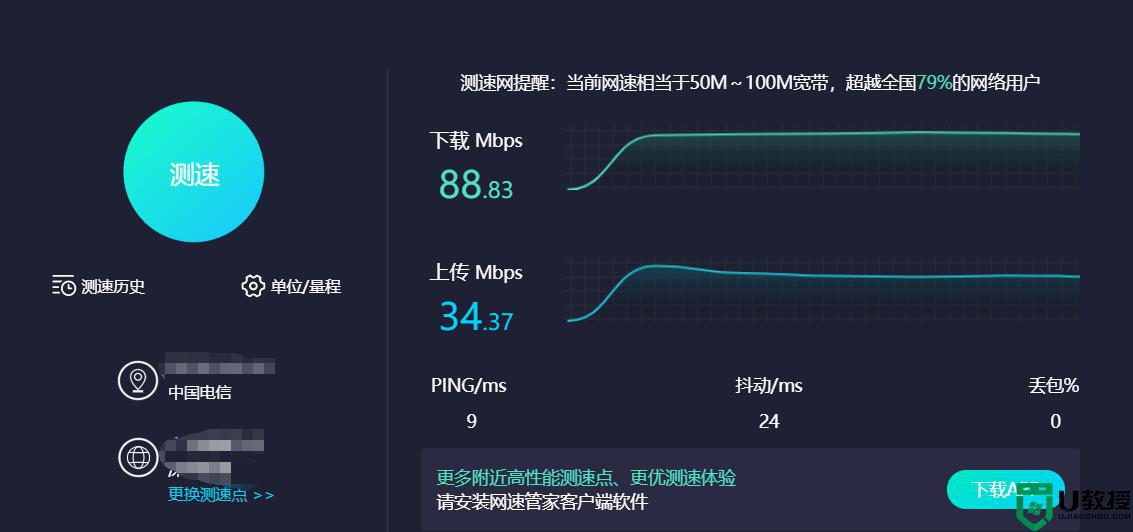
关于win10电脑测试网速的方法就为大家分享到这里啦,有需要的用户可以按照上面的方法来操作哦。